
Inhaltsverzeichnis:
- Autor John Day [email protected].
- Public 2024-01-30 07:19.
- Zuletzt bearbeitet 2025-01-23 12:52.

Sie und ich lieben Arduino-Boards, vom kleinsten Attiny85 bis zum größten MEGA2560. Wenn Sie jedoch mehr Geschwindigkeit, mehr analoge Eingänge, mehr Präzision benötigen, aber trotzdem nicht von der Arduino-Programmierung wechseln möchten, gibt es eine elegante Lösung…. Die blaue Pille!
Wenn Sie noch nicht gehört haben, dass es ein Arduino-Nano-ähnliches Board gibt, das den Spitznamen "blaue Pille" trägt. Möchten Sie erraten, dass es sich um eine Farbe handelt?
Das Beste (abgesehen von seiner erstaunlichen Geschwindigkeit und Gesamtleistung) ist die Möglichkeit, es mit der Arduino IDE zu programmieren, was es im Wesentlichen zu einem Arduino macht.
Sie werden sagen, es klingt zu schön, um wahr zu sein, und das ist es auch. Es gibt einen Haken. Die Boards können nicht über USB programmiert werden, da sie nicht mit einem Bootloader geliefert werden. (Ein Bootloader ist im Grunde Windows für Mikrocontroller, er tut nichts, aber Sie brauchen ihn trotzdem, um Dinge auszuführen)
In diesem anweisbaren zeige ich Ihnen, wo Sie die Boards bekommen, wie Sie sie programmieren und das Problem ohne USB-Verbindung beheben, damit Sie es genau wie ein Arduino programmieren können, indem Sie nur eine serielle USB-Verbindung verwenden.
Schritt 1: Was Sie brauchen:


Zuerst benötigen Sie das Board selbst. Ich empfehle sie hier zu kaufen:
www.ebay.com/itm/192674786885
Sie benötigen auch einen USB-zu-TTL-Programmierer, den Sie nur zum ersten Mal programmieren müssen, aber er ist auch für andere Projekte nützlich, so dass Sie genauso gut einen besitzen können … Sie können ihn hier bekommen:
www.ebay.com/itm/401604236499
Einige Drähte oder Überbrückungskabel sind auch nützlich, aber ich gehe davon aus, dass Sie diese zur Hand haben. Wenn nicht, improvisieren.
Schritt 2: Arduino-IDE
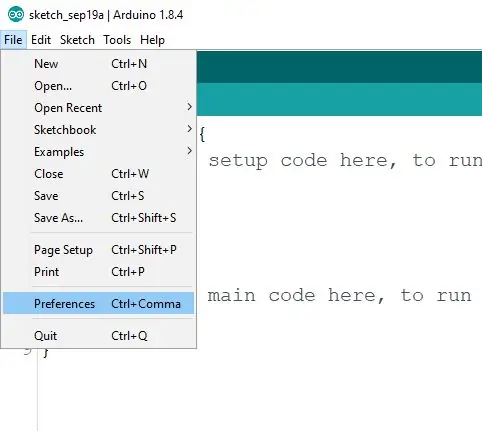
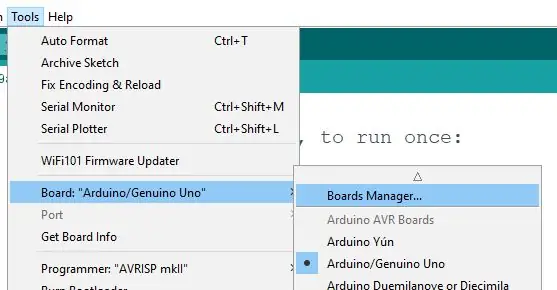
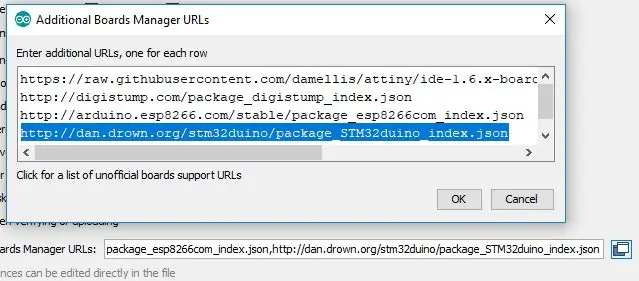

Bevor Sie mit der Programmierung der blauen Pille in der Arduino IDE beginnen können. Sie müssen einige Dinge hinzufügen. Keine Sorge, das ist ganz einfach.
Öffnen Sie zuerst die Arduino-IDE. Gehen Sie zu Datei->Einstellungen… ein neues Fenster wird geöffnet
Unten befindet sich eine Zeile mit der Aufschrift "Additional Boards Manager URLs:" … am Ende der Zeile befindet sich ein Symbol mit zwei geöffneten Fenstern, klicken Sie darauf.
Es öffnet sich wieder ein Fenster und dort musst du schreiben
dan.drown.org/stm32duino/package_STM32duino_index.json
Wenn Sie bereits etwas im Fenster haben, gehen Sie einfach in eine neue Zeile. Klicken Sie dann auf OK und schließen Sie die Arduino IDE.
Sehen Sie, der schwierige Teil ist getan.
Jetzt sollten Sie die IDE erneut öffnen und zu Tools->Boards->Boards Manager gehen (es ist das allererste auf der Liste)
Es öffnet sich ein neues Fenster und dort steht "Suche filtern…" Sie sollten stm32f1 eingeben
Es darf nur ein Ergebnis vorliegen. Klicken Sie auf Installieren (untere rechte Ecke) und warten Sie, bis es installiert ist. Wenn das abgeschlossen ist, schließen Sie die IDE erneut.
Dort sind Sie mit dem IDE-Teil fertig.
Schritt 3: Treiber
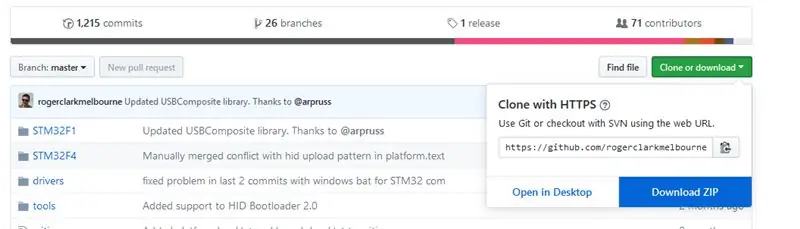
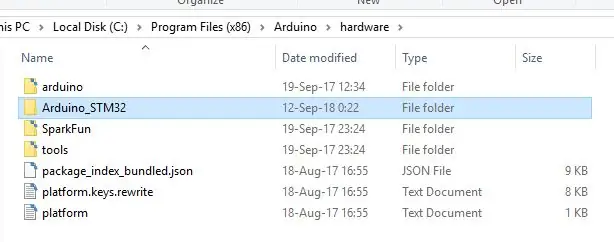
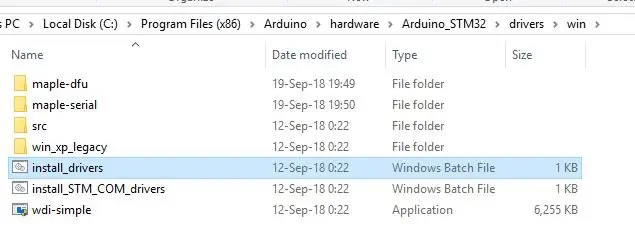
Da Windows das Board nicht richtig erkennt, sollten Sie die Treiber manuell installieren. Auch dies ist nur ein "Drag-and-Drop" -Prozess, also keine Sorge, ich bin sicher, Sie können damit umgehen.
Laden Sie zuerst die Treiber hier herunter:
github.com/rogerclarkmelbourne/Arduino_STM32
Sie tun dies, indem Sie auf die grüne Schaltfläche "Klonen oder Herunterladen" klicken und dann ZIP herunterladen auswählen.
Wenn Sie das getan haben, öffnen Sie die ZIP-Datei. Lassen Sie es geöffnet und gehen Sie zu Ihrem Arduino-Installationsordner. Es ist normalerweise C:\Programme(x86)\Arduino
Dort angekommen, öffnen Sie den Hardware-Ordner … Sie sollten einen haben, aber wenn nicht, erstellen Sie einfach einen.
Sobald Sie sich im Hardware-Ordner befinden, ziehen Sie den "Arduino_STM32-master" aus der ZIP-Datei in den Hardware-Ordner. Benennen Sie es in Arduino_STM32 um (löschen Sie einfach den Master-Teil)
Öffnen Sie nun den Ordner Arduino_STM32 … darin befindet sich ein Ordner mit dem Namen driver. Irgendwo in diesem Ordner finden Sie eine Datei namens install_drivers (es ist eine Batch-Datei). Klicken Sie darauf und installieren Sie die Treiber. Sag einfach zu allem ja.
Herzlichen Glückwunsch, Sie sind im Grunde fertig … na ja, fast.
Schritt 4: Brennen des Bootloaders
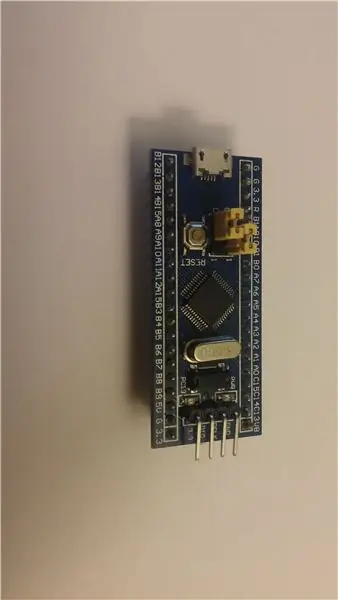
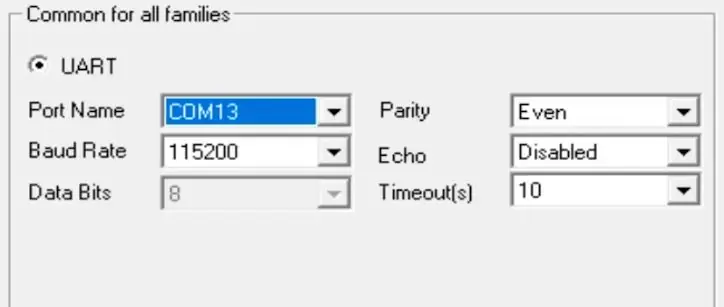
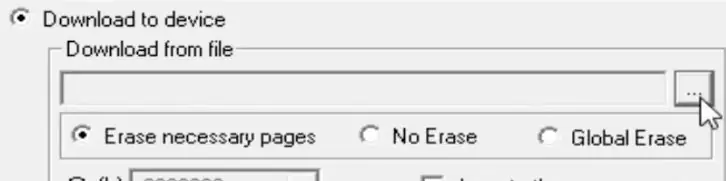
Denken Sie daran, dass das "Windows"-Ding auf der Platine sein muss, damit Sie den USB verwenden können. Nun, wir müssen es jetzt auf die Platine legen. Es wird Bootloader genannt, aber der Name spielt keine Rolle.
Um dies zu tun, benötigen Sie zwei Dinge. Laden Sie beide hier herunter:
www.st.com/de/entwicklungstools/flasher-stm32.html
Dies ist ein Programm, mit dem Sie den Bootloader installieren. (unten auf der Seite) Sie müssen sich auf der Seite registrieren und können sie dann herunterladen.
Sie müssen auch den Bootloader selbst herunterladen. Das bekommst du hier:
github.com/rogerclarkmelbourne/STM32duino-bootloader/tree/master/binaries
Download "generic_boot_pc13.bit"
Da Sie nun alles haben, was Sie zum Starten benötigen, ist es an der Zeit, alles anzuschließen und den Bootloader zu brennen.
Stecken Sie Ihren USB-TTL-Adapter in einen USB-Port.
Stellen Sie diese Verbindungen her
USB-TTL……..blaue Pille
TX………A10
RX………A9
3.3V…….3.3V
GND……. GND
Auf deiner blauen Pille muss der oberste Pullover auf der rechten Seite sein. (siehe Bild)
Öffnen Sie nun die soeben heruntergeladene Software. Installieren Sie es (klicken Sie einfach auf Weiter Weiter Weiter) und öffnen Sie es dann.
Es sollte Ihr Gerät erkennen und einen COM-Port auflisten. Wenn es nicht überprüft, ob Sie einen Stip verpasst haben oder Ihre Verbindungen in Ordnung sind. Führen Sie auch die Software erneut aus, damit sie zurückgesetzt wird.
Sobald Sie einen COM-Port erkannt haben, können Sie 3 Mal auf Weiter klicken, dann kommen Sie zu einem Fenster, in dem Sie "Auf Gerät herunterladen" auswählen können … wählen Sie es aus und klicken Sie auf "Aus Datei herunterladen", klicken Sie auf das Symbol … und finde deinen Bootloader. Wählen Sie es aus, klicken Sie auf OK und klicken Sie erneut auf Weiter. Dadurch wird Ihr Bootloader installiert. Sie können das Programm jetzt schließen, aber trennen Sie das Board noch NICHT!
Stellen Sie zuerst sicher, dass der oberste Jumper auf der Platine wieder auf die linke Seite gelegt wird, sodass sich beide auf der 0-Position befinden. Jetzt können Sie alles trennen.
Schritt 5: Erste Programmierung
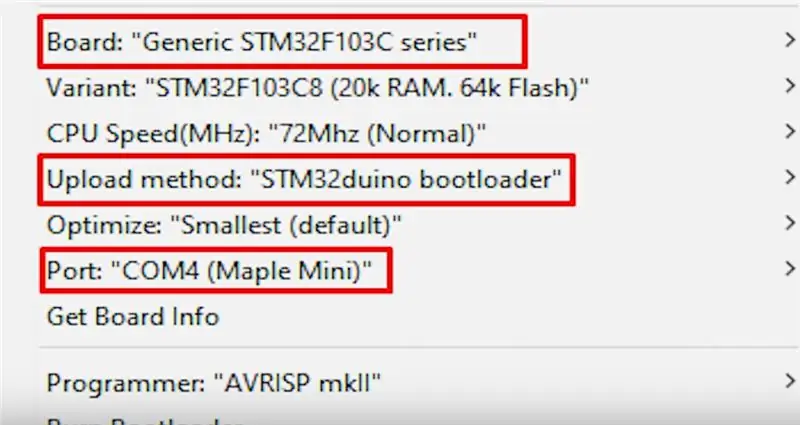

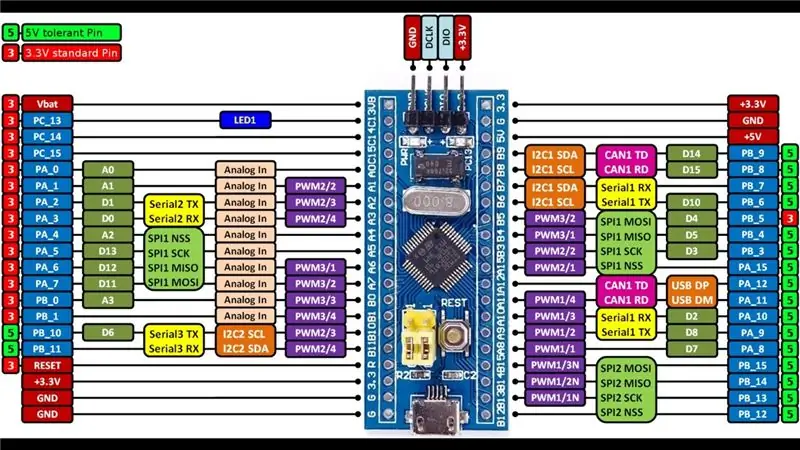
Öffnen Sie Ihre Arduino-IDE. Gehen Sie zu Tools und wählen Sie dort "Boards", wählen Sie "Generic STM32F103C series"
Wählen Sie die Upload-Methode als STM32duino Bootloader
Wählen Sie als Port "COMX (Maple Mini)" aus….das X ist Ihre Portnummer.
Ihre blaue Pille wurde gerade zu einem Maple Mini. Vergessen Sie auch hier nicht die Jumper, wie auf dem Bild gezeigt.
Du bist gut zu gehen. Für Ihr erstes Programm brauchen Sie nichts Besonderes hochzuladen, Sie können einfach eine leere Skizze mit einer Setup- und Loop-Funktion hochladen, aber ich mache gerne ein Serial.print-Programm, da das viel befriedigender ist. Mein Programm ist unten angehängt. Es ist eine TXT-Datei, also kopieren Sie sie einfach in Ihre Arduino IDE, wenn Sie sie verwenden möchten.
Die IDE meldet möglicherweise einen Fehler, buf lädt das Programm trotzdem hoch, sodass Sie es einfach ignorieren können. Wenn weiterhin Probleme auftreten, versuchen Sie, den unteren der beiden Jumper in die richtige Position zu bringen.
Nach all dem, herzlichen Glückwunsch! Sie können die blaue Pille jetzt als Arduino verwenden!
Empfohlen:
Arduino-Programmierung über das Handy -- Arduinodroid -- Arduino-Ide für Android -- Blinzeln: 4 Schritte

Arduino-Programmierung über das Handy || Arduinodroid || Arduino-Ide für Android || Blink: Bitte abonnieren Sie meinen Youtube-Kanal für weitere Videos…… Arduino ist ein Board, das direkt über USB programmiert werden kann. Es ist sehr einfach und günstig für College- und Schulprojekte oder sogar für Produktprototypen. Viele Produkte bauen zunächst darauf für i
So richten Sie die Programmierung in C/C++ ein.: 5 Schritte

So richten Sie die Programmierung in C/C++ ein.: C und C++ sind beliebte Programmiersprachen, die einen schnellen Zugriff auf die Erstellung von Formeln und die Lösung komplexer Probleme mit minimalem Ressourcenaufwand ermöglichen. Das Problem besteht darin, einen Weg zu finden, das Programm zu kompilieren und ausführbar zu machen. Eine Ihrer Optionen könnte sein
Programmierung des Open DSKY: 5 Schritte (mit Bildern)

Programmierung des Open DSKY: Willkommen zu unseren laufenden Instructables zur Programmierung Ihres Open DSKY. Stellen Sie sicher, dass Sie wiederkommen, da dieses Instructable weiter wachsen wird, da wir ständig neues Programmiermaterial produzieren und veröffentlichen. Also folgen Sie ihm, mögen Sie es und bevorzugen Sie es. Diese Videoserie
Steuern Sie Geräte über das Internet über den Browser. (IoT): 6 Schritte

Steuern Sie Geräte über das Internet über den Browser. (IoT): In diesem Instructable zeige ich Ihnen, wie Sie Geräte wie LEDs, Relais, Motoren usw. über das Internet über einen Webbrowser steuern können. Und Sie können über jedes Gerät sicher auf die Bedienelemente zugreifen. Die Webplattform, die ich hier verwendet habe, ist RemoteMe.org visit
So fügen Sie Meldungsfelder in der Batch-Programmierung hinzu: 3 Schritte

So fügen Sie Nachrichtenfelder in der Batch-Programmierung hinzu: Wollten Sie schon immer eine grafische Oberfläche für Ihre Batch-Dateien hinzufügen, wie Sie es in VBScript können? Ich habe sicher. Aber jetzt können Sie mit diesem fantastischen Programm namens MessageBox
